SUNLITE SLESA-U10 Easy Stand Alone USB og WiFi DMX stjórnandi notendahandbók

Yfirview
Stand Alone DMX stjórnandi er hægt að nota til að stjórna margs konar mismunandi DMX kerfum - allt frá RGB/RGBW til fullkomnari hreyfanlegra og litablöndunarljósa, DMX hljóðspilara og gosbrunnar.
Stýringin kemur með margvíslegum eiginleikum, þar á meðal 512 DMX rásum (stækkanlegt í 1,024), iPhone/ iPad/Android fjarstýringu, WiFi aðstöðu, ræsingu fyrir þurrt tengitengi og flassminni.
Hægt er að forrita birtustig, liti og áhrif frá PC, Mac, Android, iPad eða iPhone með meðfylgjandi hugbúnaði.
Helstu eiginleikar
- DMX Stand Alone stjórnandi
- USB & WiFi tenging fyrir forritun/stýringu
- Allt að 2 DMX512 alheimar í lifandi og sjálfstætt
- Stand Alone stilling með 99 senum
- 100KB flassminni til að geyma sjálfstætt forrit
- 8 kveikjutengi fyrir þurr snerti í gegnum HE10 tengi
- Netsamskipti. Fjarstýrðu lýsingu
- OEM aðlögun
- Windows/Mac hugbúnaður til að stilla kraftmikla liti/brellur
- iPhone/iPad/Android fjarstýring og forritunarforrit
- SUT tækni gerir tækið kleift að nota með öðrum Nicol Audie Group hugbúnaði með uppfærslu á netinu.
Athugið: Eiginleikasamhæfi fer eftir því hvaða forrit er notað með stjórnandanum og hvaða SUT viðbætur hafa verið keyptar
Tæknigögn
- Inntaksstyrkur: 5-5.5V DC 0.6A
- Output Protocol: DMX512 (x2)
- Forritunarhæfni: PC, Mac, spjaldtölva, snjallsími
- Tengingar: USB-C, 2x XLR3, 2x HE10, rafhlaða
- Minni: 100KB flass
- Umhverfi: IP20. 0°C – 50°C
- Hnappar: 2 hnappar til að skipta um umhverfi 1 hnappur til að skipta um dimmer
- Stærðir: 79x92x43mm 120g
- Heill pakki: 140x135x50mm 340g
- OS Kröfur: Mac OS X 10.8-10.14 Windows 7/8/10
- Staðlar: Lágt voltage, EMC og RoHS
TENGINGAR
Lifandi notkun með tölvu

Stand Alone eða lifandi notkun með snjallsíma/spjaldtölvu

Ytri HE10

- P1 HÖFN 1
- P2 HÖFN 2
- P3 HÖFN 3
- P4 HÖFN 4
- P5 HÖFN 5
- P6 HÖFN 6
- P7 HÖFN 7
- P8 HÖFN 8
- GND Jarðvegur
Innri HE10

- Jarðvegur
- Dimmar
- DMX1+
- FYRRI
- DMX1-
- NÆST
- Svæði
- LED DMX
- VUSB
- LED USB



Alheimur #1
- DMX1 jörð
- DMX1 gögn
- DMX1 gögn+
Alheimur #2
- DMX2 jörð
- DMX2 gögn
- DMX2 gögn+
Uppsetning stjórnandans
Netstýring
Hægt er að tengja stjórnandann beint úr tölvu/snjallsíma/spjaldtölvu (Access Point Mode), eða hann getur tengst núverandi staðarneti (Client Mode).
Stýringin mun virka í Access Point (AP) ham sjálfgefið. Sjá Forritun stjórnandans fyrir frekari upplýsingar
- Í AP Mode er sjálfgefið netheiti Smart DMX Interface XXXXXX þar sem X er raðnúmerið.
Fyrir raðnúmer undir 179001 er sjálfgefið lykilorð 00000000.
Fyrir raðnúmer yfir 179000 er sjálfgefið lykilorð smartdmx0000 - Í biðlaraham er stjórnandinn sjálfgefið stilltur á að fá IP tölu frá beininum í gegnum DHCP. Ef netið virkar ekki með DHCP er hægt að stilla handvirkt IP tölu og undirnetmaska.
Ef netið er með eldvegg virkan skaltu leyfa tengi 2430
Uppfærslur
Hægt er að uppfæra stjórnandann á store.dmxsoft.com.
Vélbúnaðareiginleikar gætu verið opnaðir og hugbúnaðaruppfærslur gætu verið keyptar án þess að þurfa að skila stjórnandanum.
Kveikja á þurrum snertihöfn
Það er hægt að hefja senur með því að nota inntakstengin (snertilokun).
Til að virkja tengi verður að koma á stuttri snertingu í að minnsta kosti 1/25 sekúndu á milli tengisins (1…8) og jarðar (GND) með því að nota ytra HE10 tengið.
Athugið: ekki verður slökkt á atriðinu þegar rofanum er sleppt.
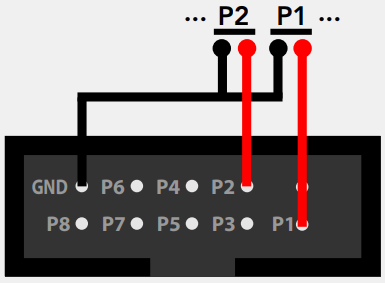
iPhone/iPad/Android stýring
Easy Remote Pro
Búðu til algjörlega sérsniðna fjarstýringu fyrir spjaldtölvuna þína eða snjallsíma.
Easy Remote er öflugt og leiðandi app sem gerir þér kleift að bæta við hnöppum, litahjólum (*) og faderum auðveldlega.
Tengstu við WiFi net og appið finnur öll samhæf tæki. Í boði fyrir iOS og Android.
Athugið: Aðgerðir litahjóls og litavals fjarstýringar eru ekki studdar með þessari gerð af fjarstýringu.
Léttur knapi
Hannað fyrir lifandi notkun, hægt er að búa til hreyfingar og litaáhrif sjálfkrafa til að búa til sjálfvirka ljósasýningu.
Light Rider SUT leyfi krafist.
UDP kveiki
Hægt er að tengja stjórnandann við núverandi sjálfvirknikerfi yfir netkerfi og kveikja í gegnum UDP pakka á port 2430.
Skoðaðu ytri samskiptareglur skjalið fyrir frekari upplýsingar.
Forritun stjórnandans
Hægt er að forrita stjórnandann úr tölvu, Mac, spjaldtölvu eða snjallsíma með því að nota hugbúnaðinn sem er til staðar á okkar websíða.
Sjá samsvarandi hugbúnaðarhandbók fyrir frekari upplýsingar.
Hægt er að uppfæra fastbúnaðinn með því að nota vélbúnaðarstjórann sem fylgir forritunarhugbúnaðinum og er einnig fáanlegur í App Store.
ESA2 hugbúnaður (Windows/Mac) – Eitt svæði
http://www.nicolaudie.com/esa2.htm
Vélbúnaðarstjóri (Windows/Mac/iPhone/iPad) - Fastbúnaður, klukka..
https://storage.googleapis.com/nicolaudie-eu-tools/Release/HardwareManager.exe
https://storage.googleapis.com/nicolaudie-eu-tools/Release/HardwareManager.dmg
iPhone/iPad útgáfuna er að finna í App Store
Þjónusta
Servía cfærir hlutar innihalda:
- DMX flísar – notaðir til að keyra DMX (sjá bls.)
Úrræðaleit
'88' birtist á skjánum
Stýringin er í ræsihleðsluham.
Þetta er sérstakur „ræsingarhamur“ sem er keyrður áður en aðal fastbúnaðinn hleðst inn.
Prófaðu að endurskrifa fastbúnaðinn með nýjasta vélbúnaðarstjóranum
'EA' birtist
Það er engin sýning á tækinu.
Tölvan finnur ekki stjórnandann
- Vertu viss um að nýjasta hugbúnaðarútgáfan sé uppsett frá okkar websíða
- Tengdu með USB og opnaðu vélbúnaðarstjórann (finnst í hugbúnaðarskránni). Ef það greinist hér skaltu reyna að uppfæra fastbúnaðinn.
Ef það greinist ekki skaltu prófa aðferðina hér að neðan. - Bootloader hamur
Stundum getur vélbúnaðaruppfærslan mistekist og tölvan þekkir ekki tækið.
Með því að ræsa stjórnandann í „Bootloader“ ham verður stjórnandinn að byrja á lægra stigi og í sumum tilfellum er hægt að greina stjórnandann og skrifa fastbúnaðinn.
Til að þvinga fram fastbúnaðaruppfærslu í ræsihleðsluham:
- Slökktu á viðmótinu þínu
- Ræstu vélbúnaðarstjórnun á tölvunni þinni
- Haltu inni dimmerhnappinum (merktur 'PB_ZONE' á PCB) og tengdu USB snúruna á sama tíma. Ef vel tekst til mun viðmótið þitt birtast í vélbúnaðarstjóra með viðskeytinu _BL.
- Uppfærðu vélbúnaðinn þinn
„LI“ birtist á skjánum
Þetta stendur fyrir 'LIVE' mode og þýðir að stjórnandinn er tengdur og keyrir í beinni með tölvu, spjaldtölvu eða snjallsíma.
Ljósin svara ekki
- Athugaðu að DMX +, – og GND séu rétt tengd
- Athugaðu hvort ökumaðurinn eða ljósabúnaðurinn sé í DMX ham
- Vertu viss um að DMX vistfangið hafi verið rétt stillt
- Athugaðu að ekki séu fleiri en 32 tæki í keðjunni
- Athugaðu hvort rauða DMX LED flökti. Það er einn við hvern XLR
- Tengstu við tölvuna og opnaðu Vélbúnaðarstjórnun (finnst í hugbúnaðarskránni). Opnaðu DMX Input/output flipann og færðu faderana.
Ef innréttingarnar þínar svara hér er það hugsanlega vandamál með sýninguna file
Hvað tákna LED-ljósin á stjórnandanum?
- Blár:
- Kveikt: Tengdur en engin gagnasending
- Flikkandi: WIFI virkni
- SLÖKKT: engin Wi-Fi tenging
- Yellow: Tækið fær orku
- Rauður: Flökt gefur til kynna DMX virkni
- Grænn: USB virkni
STUÐNINGUR
Skjöl / auðlindir
 |
SUNLITE SLESA-U10 Easy Stand Alone USB og WiFi DMX stjórnandi [pdfNotendahandbók SLESA-U10, Easy Stand Alone USB og WiFi DMX stjórnandi, SLESA-U10 Easy Stand Alone USB og WiFi DMX Controller, USB og WiFi DMX Controller, WiFi DMX Controller, DMX Controller, Controller |



